- [한컴오피스] 설치 진행 중 MSI 내부 오류(1603) 조치 방법
안녕하세요. 한글과컴퓨터 입니다.
한컴오피스 설치 진행 중 MSI 내부 오류(1603) 해결 방법은 하기와 같습니다.
1. 마이페이지를 통한 설치파일 재 다운로드
2. 09:00 ~ 23:59분 사이 설치 진행
* 24:00 ~ 08:59 사이 설치 불가 증상 조치 예정
* 차기 패치 조치 검토 중 (4월 예정)
닫기
- [한컴오피스 2024] 사용하기 위하여 필요한 시스템 사양(환경)은 어떻게 되나요?
* 한컴오피스 사용환경 | |
구성 요소 | 요구사항 |
프로세서 | 2.4GHz 이상, 2코어(32비트 및 64비트) |
메모리 | 2GB RAM |
하드디스크 | 다운로드를 통한 전체 설치 2GB이상 |
디스플레이 | 화면 해상도 1366 X 768 이상 |
그래픽 | DirectX 9.0 이상을 지원하는 그래픽 카드 |
운영체제 | Windows 10 이상 |
네트워크 | 온라인 기능 사용 시 인터넷 연결 필요 |
기타 | .NET Framework 4.8 설치 필요 |
닫기
- [한컴오피스 2022] 사용하기 위하여 필요한 시스템 사양(환경)은 어떻게 되나요?
* 한컴오피스 사용환경 | |
구성 요소 | 요구사항 |
프로세서 | 2.4GHz 이상, 2코어(32비트 및 64비트) |
메모리 | 2GB RAM |
하드디스크 | 다운로드를 통한 전체 설치 2GB이상 |
디스플레이 | 화면 해상도 1366 X 768 이상 |
그래픽 | DirectX 9.0 이상을 지원하는 그래픽 카드 |
운영체제 | Windows 7 SP1 이상 |
네트워크 | 온라인 기능 사용 시 인터넷 연결 필요 |
기타 | .NET Framework 4.8 설치 필요 |
닫기
- [삼성번들용] 한컴오피스 2024 제품등록 및 설치방법
[고객지원]
- (평일 9시-18시) : 국내고객 1566-5192 ㅣsupport@hancom.com
1. 바탕 화면 작업표시줄의 검색 창에서 [Galaxy Book Members] 앱을 검색하여 실행합니다.
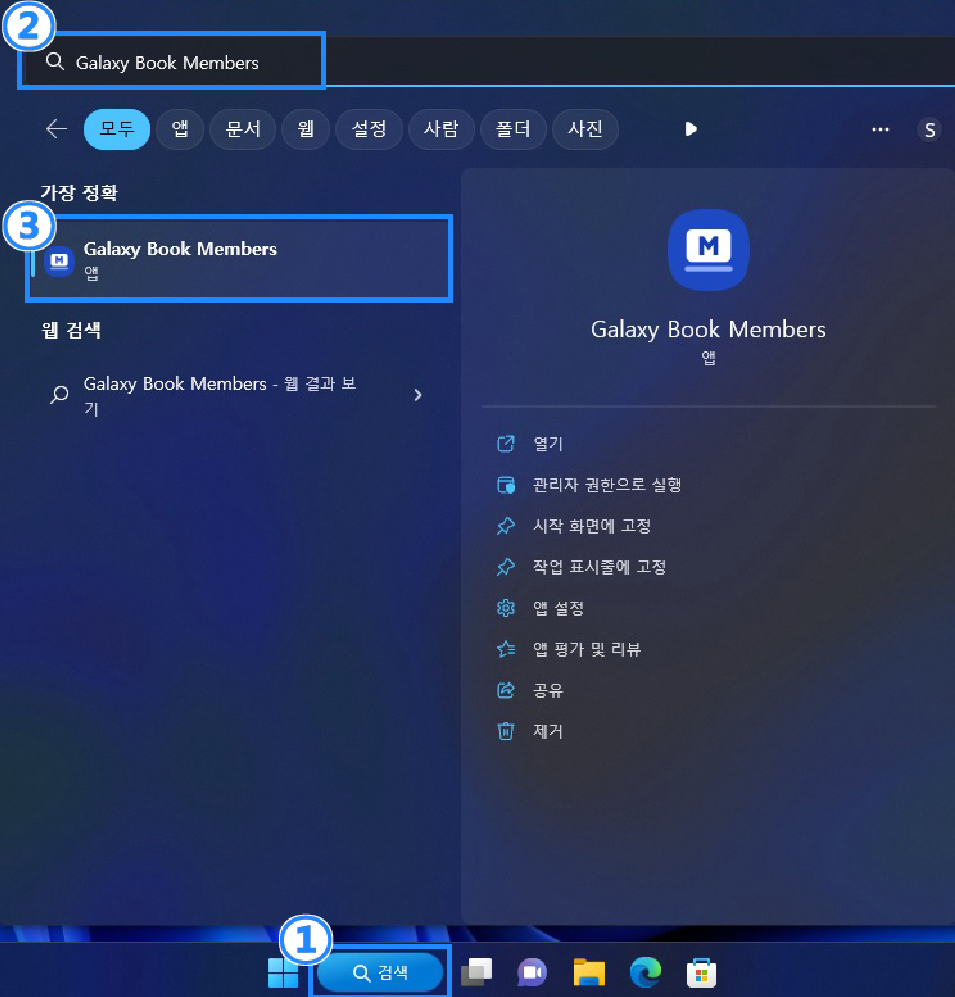
2. Galaxy Book Members 이용에 대한 동의 사항을 체크 후 [확인] 버튼을 선택합니다.
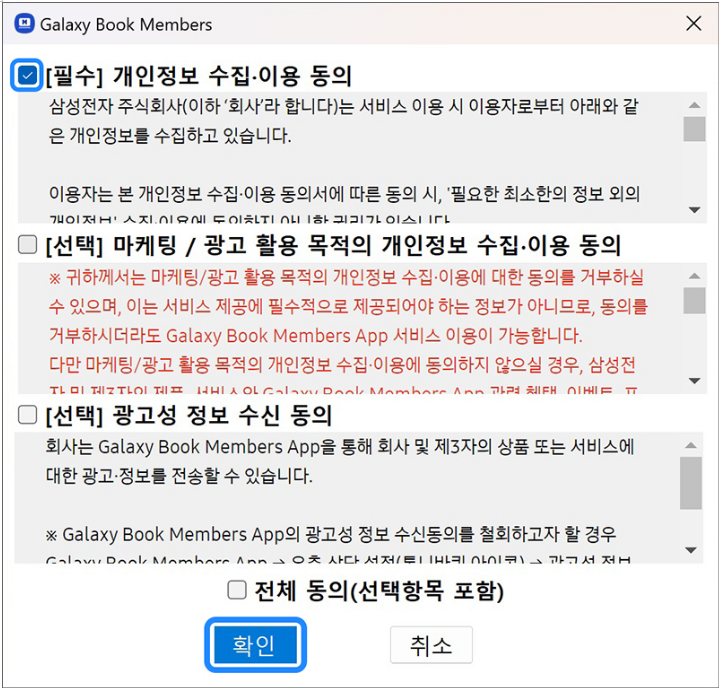
3. [Galaxy Book Members]가 실행되면 [시작하기]를 선택합니다.
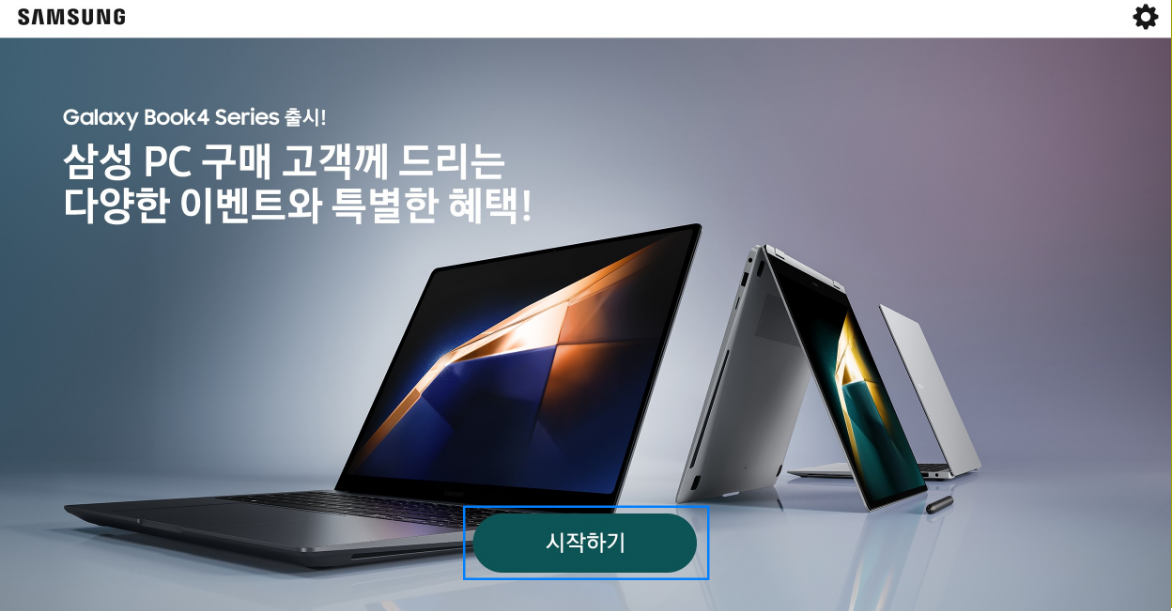
4. [01 사은품 및 제휴혜택]에서 [자세히 보기]를 선택합니다.
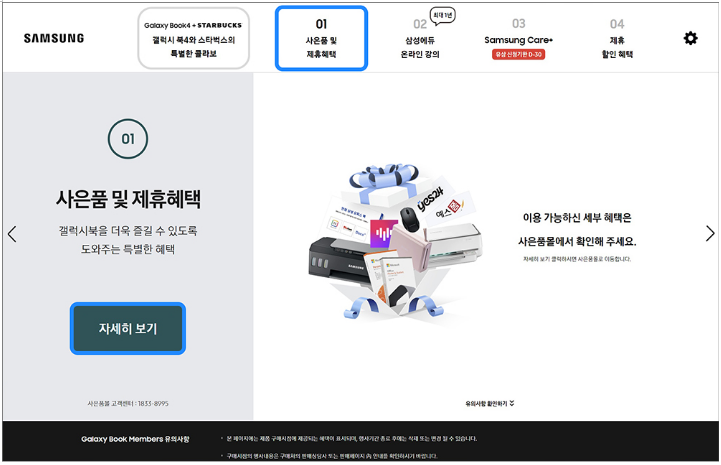
5. [PC 사은품 몰로 이동합니다.] 메시지가 나타나면 [확인]을 클릭합니다.
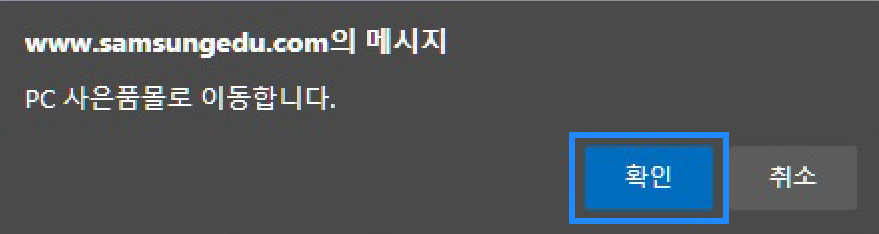
6. 사은품 몰 페이지로 이동 후 회원가입을 진행합니다.
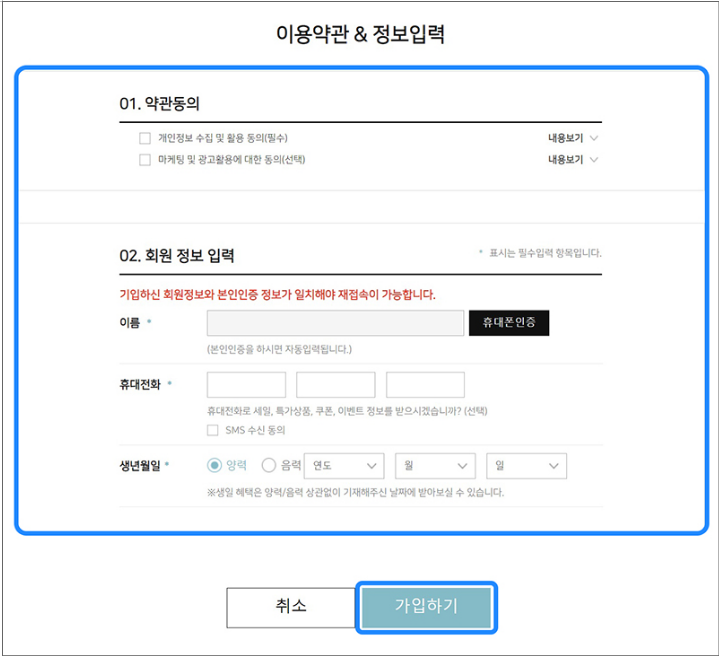
7. 회원 가입 후 사은품 신청이 가능한 계정일 경우 [사은품 신청이 가능합니다.] 라는 메시지가 표시됩니다. [확인] 버튼을 선택합니다.
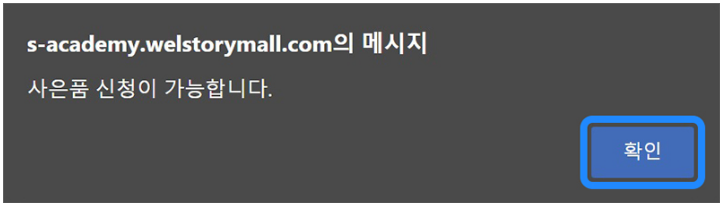
8. 사은품 몰 페이지가 나타나면 스크롤을 내려 [혜택 03 한컴 삼성 오피스 팩]의 [자세히 보기+]를 선택합니다.
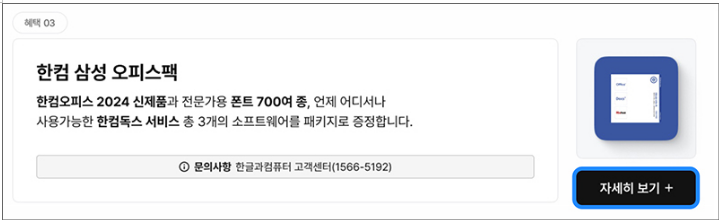
9. 한컴 삼성 오피스 팩 페이지가 실행되면 [한컴 오피스 2024 가정 및 학생용]의 [이용권(제품번호) 발급받기]를 선택합니다.
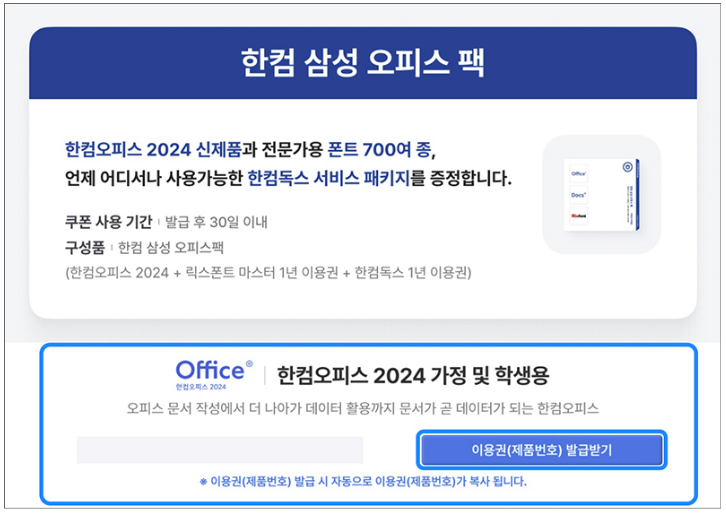
※ 쿠폰 사용 관련 문의 사항은 아래로 연락주세요.
- 한컴오피스 제품번호 발급 문의 : 1833-8995 (노트북 사은품몰 고객센터)
- 한컴오피스 제품번호 등록방법 문의 : 1566-5192 (한글과컴퓨터 고객센터)
10. 이용권이 발급되면 [이용권(제품번호) 등록하러가기]를 선택합니다.
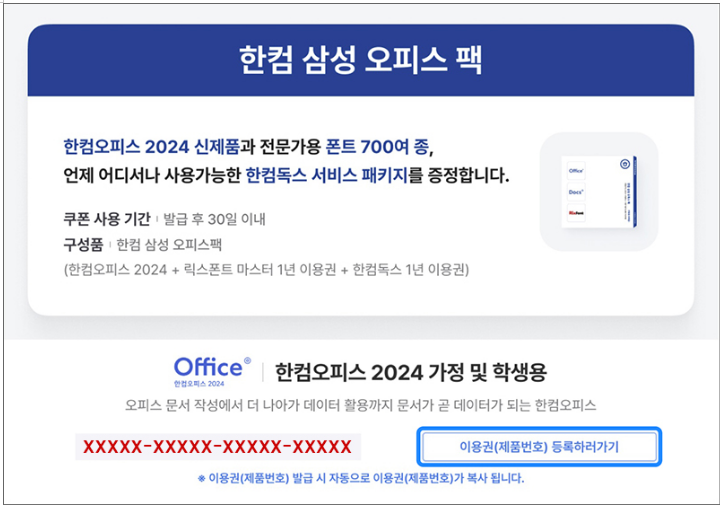
11. [한글과컴퓨터 홈페이지]로 연결됩니다. 한컴닷컴 회원은 이메일(아이디)/비밀번호를 입력하여 로그인합니다.
비회원은 회원가입을 먼저 한 후 로그인합니다.
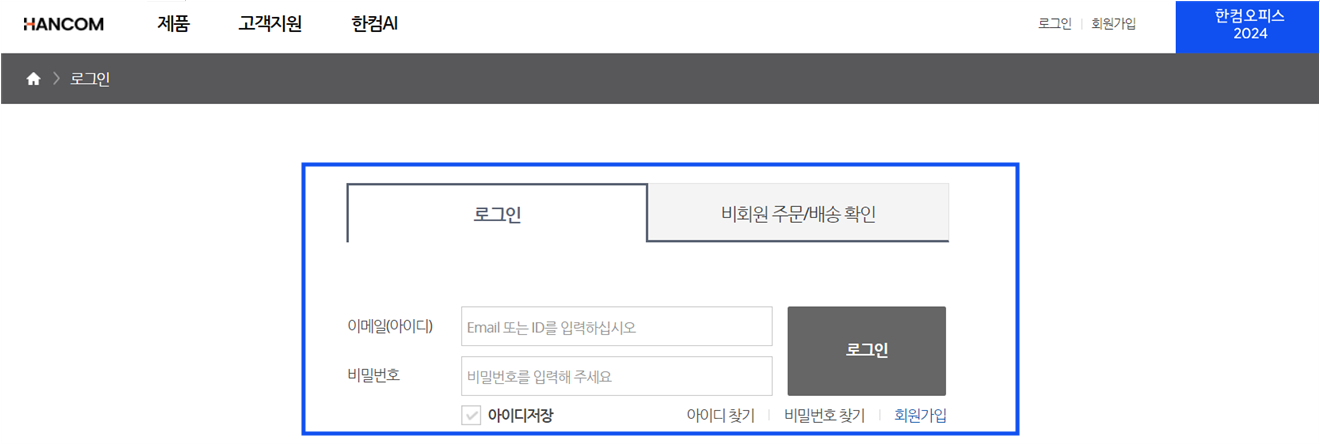
12. 홈페이지 상단 중앙의 [제품등록]을 선택합니다.
※ 제품등록은 [마이페이지>제품등록]에서도 진행할 수 있습니다.
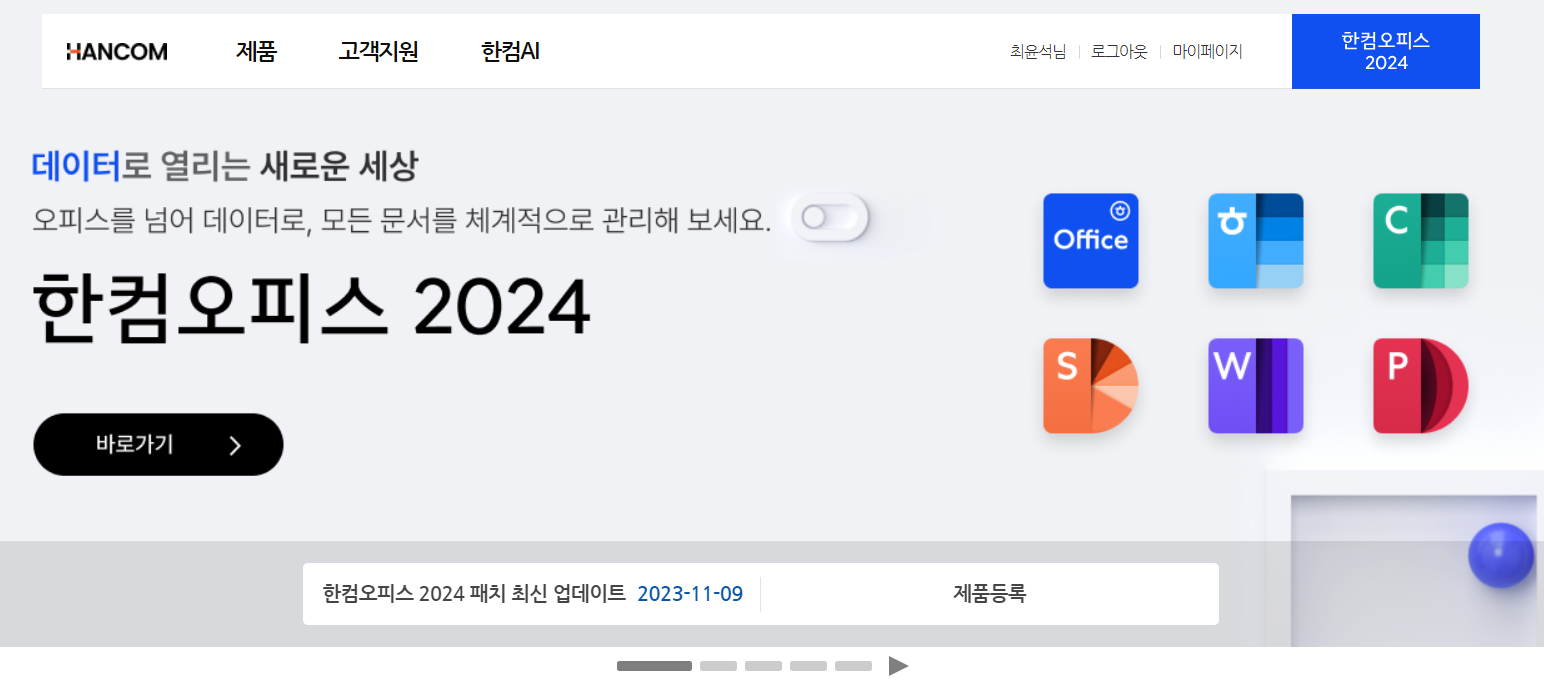
13. [제품등록>개인제품 등록]을 클릭하여 발급 받은 제품번호를 등록하세요.
제품번호는 영문과 숫자 조합으로 총 20자리입니다. 예) 123AB-CDE45-678FG-HIJ90
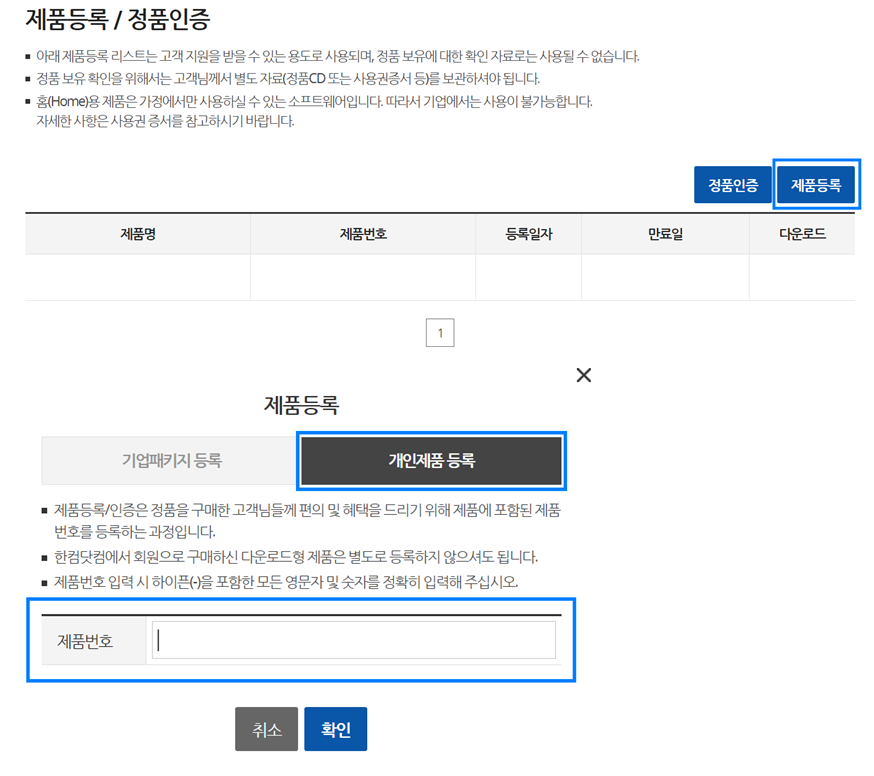
14. 등록된 제품 우측의 다운로드 [설치파일]을 선택하여 컴퓨터에 파일을 다운로드 합니다.
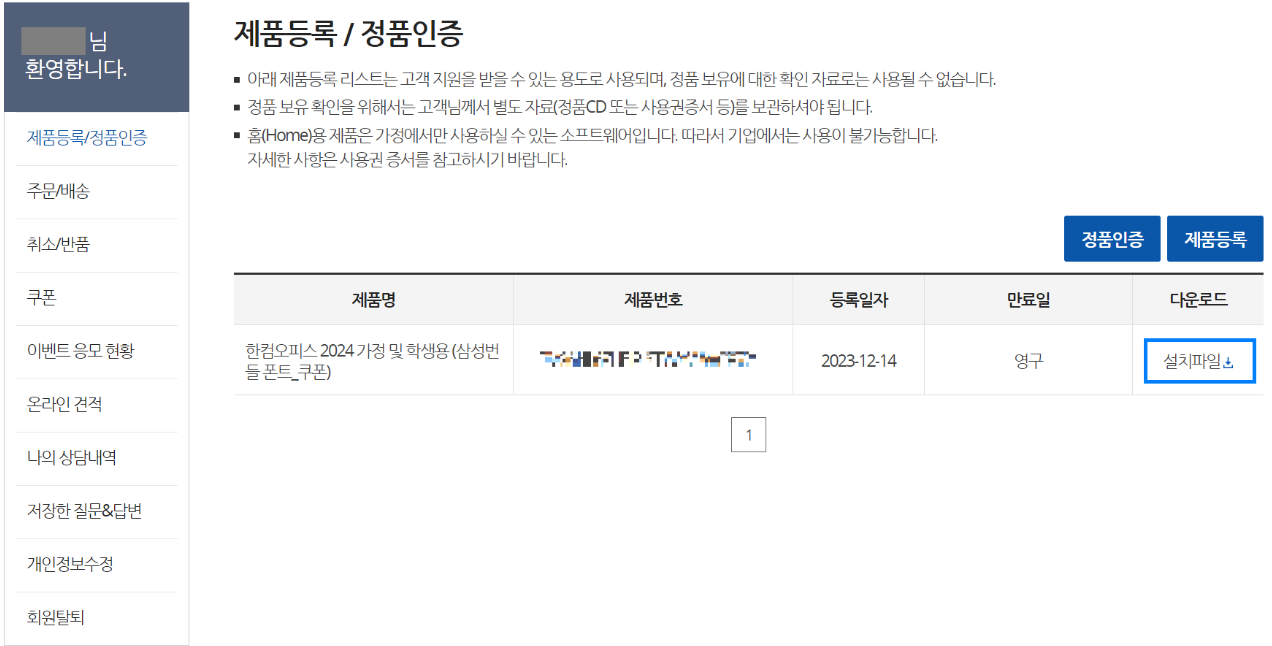
15. 다운로드된 설치파일을 실행합니다.
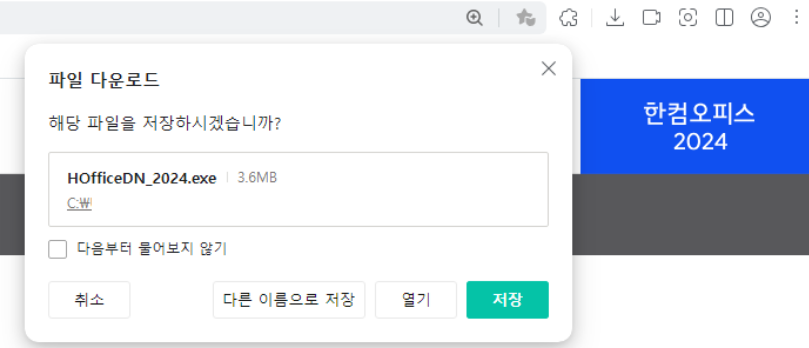
16. 한컴오피스 설치 창이 나타나면 [동의 사항]을 체크한 후 [다음] 버튼을 선택합니다.
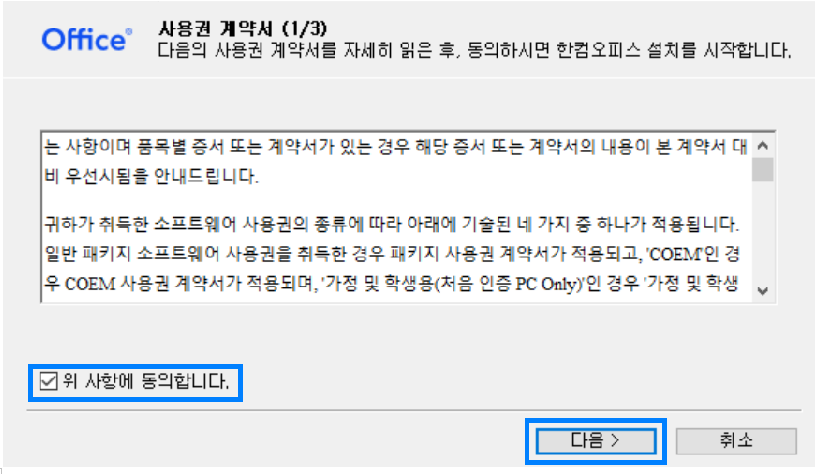
17. 제품번호 입력 창이 나타나면 [제품등록/정품인증] 창에서 제품번호를 복사 후 입력 후 [다운로드] 버튼을 선택합니다.
※ 제품번호는 위 10번에서 발급받은 이용권(제품번호)와 동일합니다.
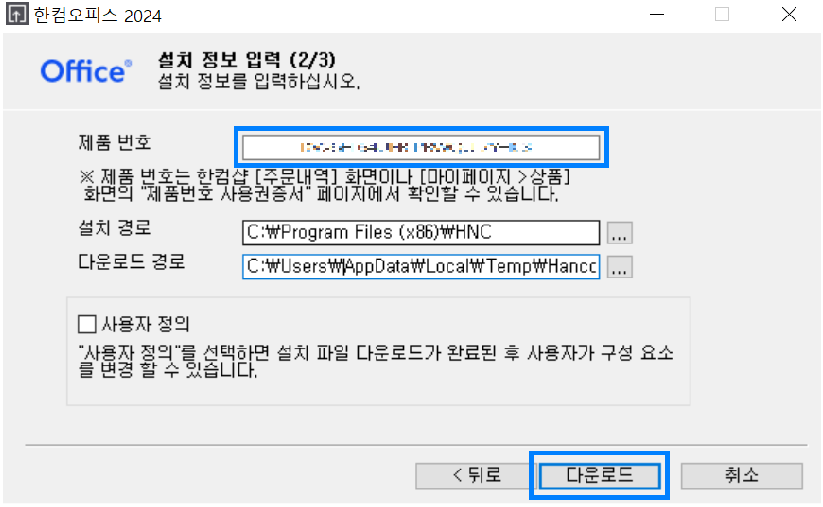
18. 한컴오피스 2024의 설치가 진행됩니다.
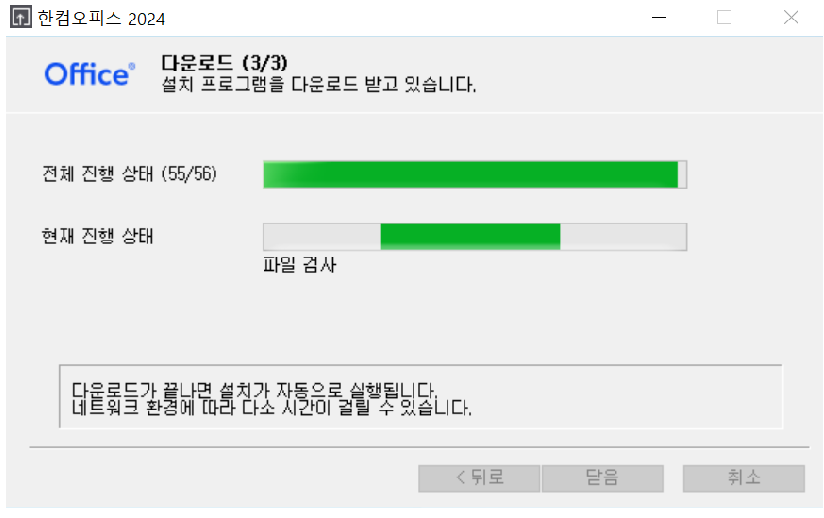
19. 한컴오피스 설치 완료되면 [마침(F)]을 선택합니다.
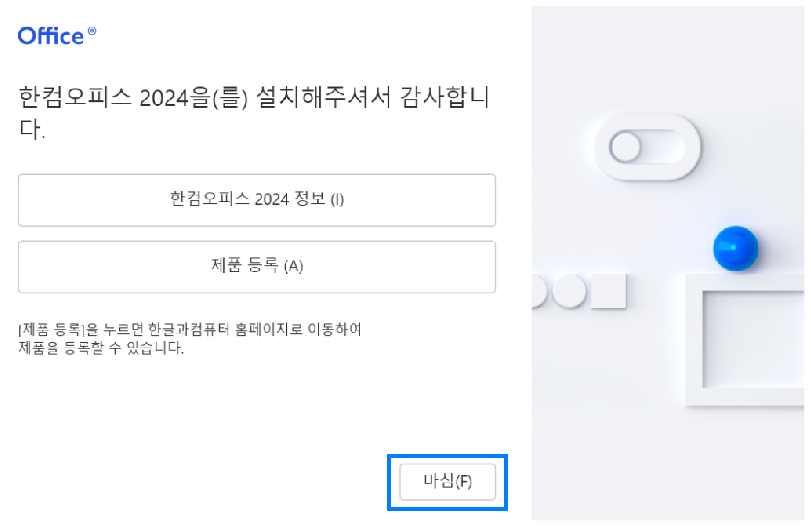
20. 시스템 재시작 후 한컴오피스가 정상적으로 실행되는지 확인합니다.
최초 실행 시 사용성 데이터 수집 동의 및 정품 인증이 필요합니다.
사용성 데이터 수집 동의(선택사항)
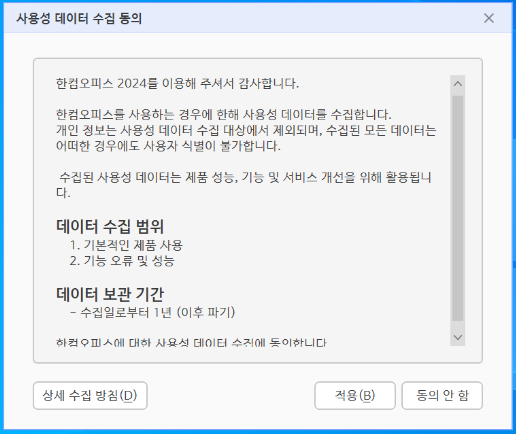
정품 인증 (인터넷 연결 필요)
※ 인터넷에 연결 시 간단하게 정품인증을 받으실 수 있습니다.
프로그램 사용에서 허용하지 않는 방법으로 비정상 설치하는 경우, 인증에 제한을 받을 수 있습니다. 정품인증안내 확인하기
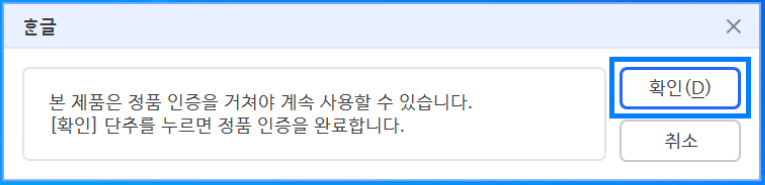
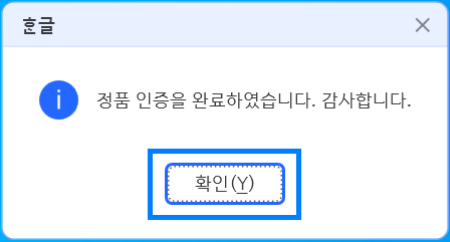
* PC마다 권한이 다를 수 있으니, 관리자 권한으로 설치하시길 권장합니다.
설치 파일>클릭>저장>다운로드된 설치 파일에서 마우스 우클릭>관리자 권한으로 실행합니다.
[고객지원]
- (평일 9시-18시) : 국내고객 1566-5192 ㅣsupport@hancom.com
닫기
- [한컴오피스 2024] 가정 및 학생용 제품키배송형 제품등록 및 파일 다운로드 설치방법
1. 한글과컴퓨터 홈페이지 중앙의 [제품등록]을 선택합니다.
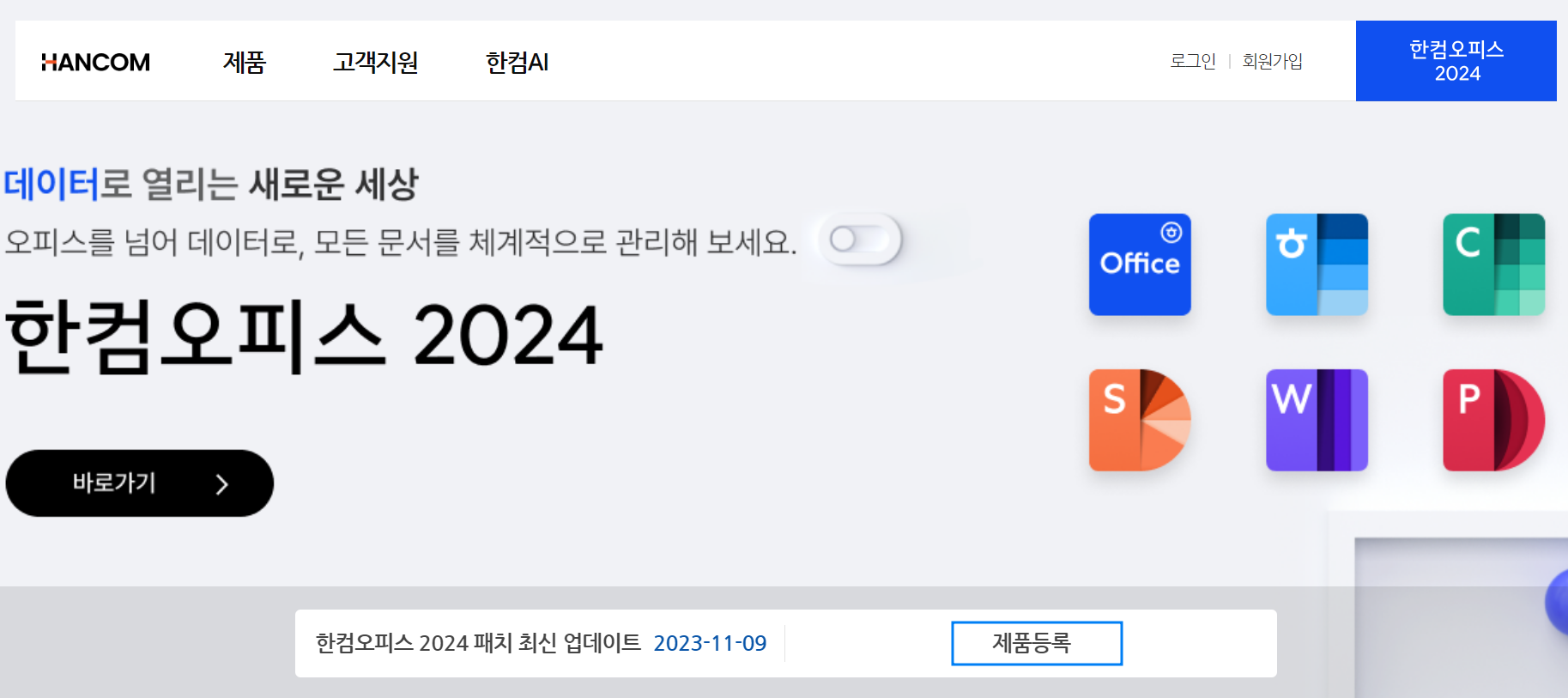
2. 로그인 화면이 나타나면 이메일과 비밀번호를 입력하고 [로그인] 버튼을 선택합니다.
아직 회원이 아니라면 회원가입을 합니다.
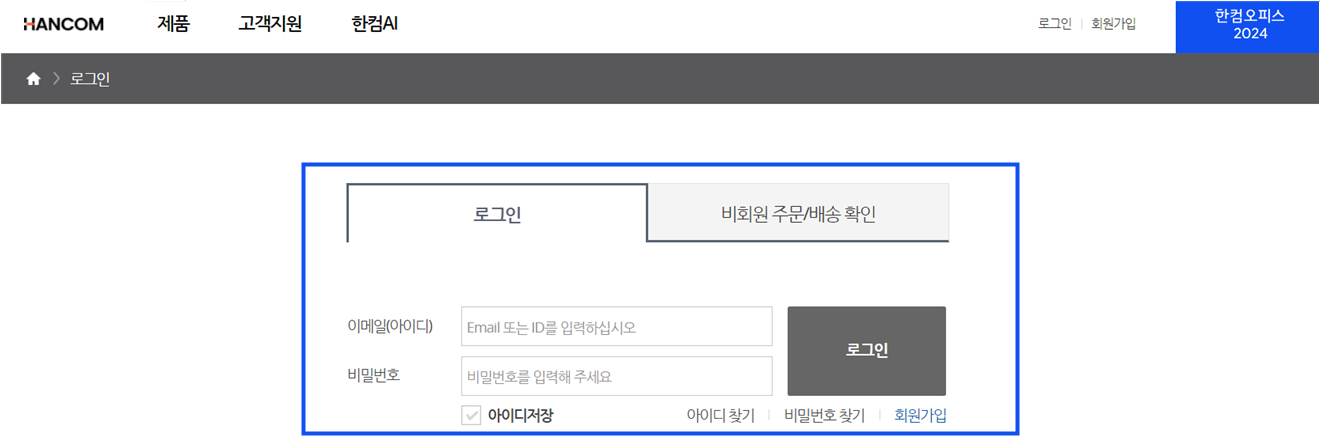
3. 좌측의 [제품등록/정품인증]을 누른 후 우측의 [제품등록] 버튼을 선택합니다.
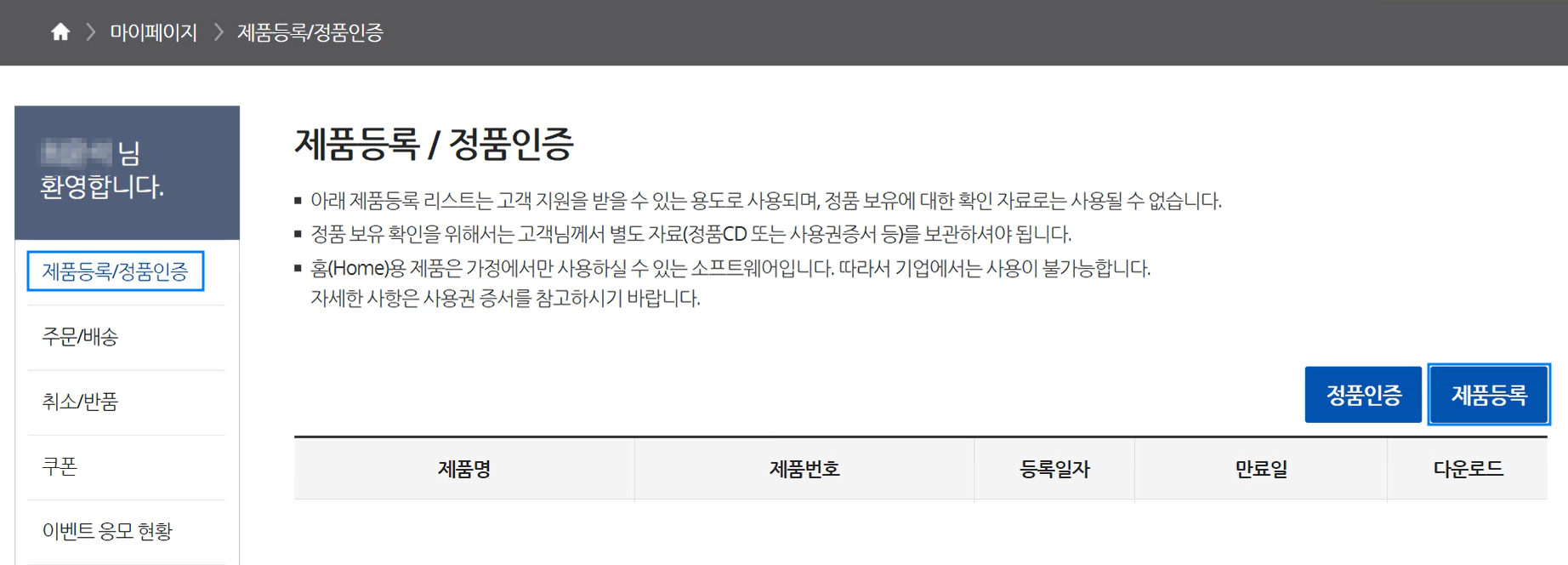
4. 제품등록 화면에서 구매한 ‘한컴오피스 2024 가정 및 학생용’ 패키지에 부착된 제품번호를 입력하고 [확인]을 선택합니다.

5. 등록된 제품을 확인합니다. 오른쪽에 있는 설치파일] 버튼을 눌러 파일을 다운로드 받아 설치합니다.
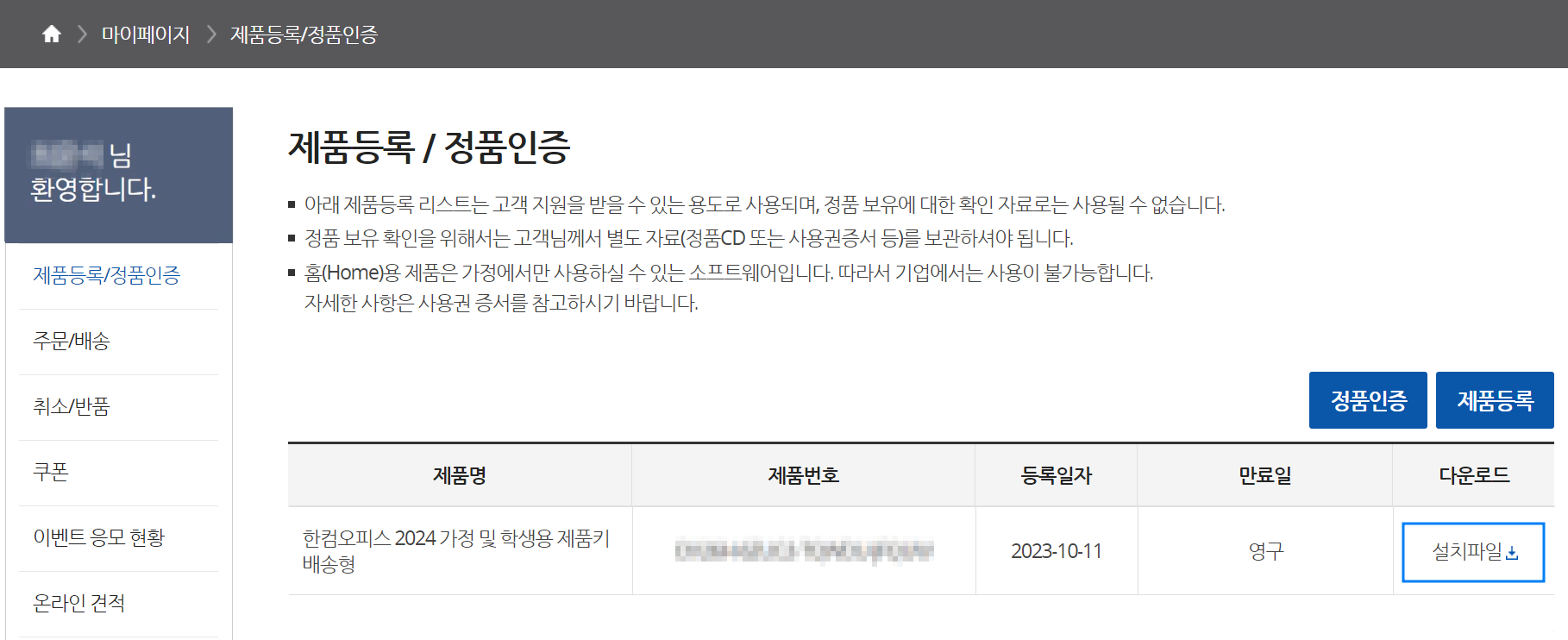
* '한컴오피스 2024 가정 및 학생용'이란?
한 가정 안에서만 설치/사용 가능한 제품으로 정확한 제품명은 구매이력 및 제품 패키지에서 확인 가능합니다. (단체에서는 사용 불가)
* PC마다 권한이 다를 수 있으니, 관리자 권한으로 설치하시길 권장합니다.
설치 파일> 클릭 > 저장 > 다운로드된 설치 파일에서 마우스 우클릭 > 관리자 권한으로 실행
닫기
- [한컴오피스 2024] 가정 및 학생용 다운로드형 제품 등록 방법
1. 한글과컴퓨터 홈페이지에서 [한컴오피스 2024 가정 및 학생용 다운로드형]를 구매 완료를 합니다.
2. 마이페이지의 [주문/배송] 페이지에서 구매한 제품이 확인됩니다. [사용권증서] 버튼을 선택합니다. 사용권증서를 선택하면 환불 불가합니다. 환불하고자 한다면 [주문취소]를 누릅니다.
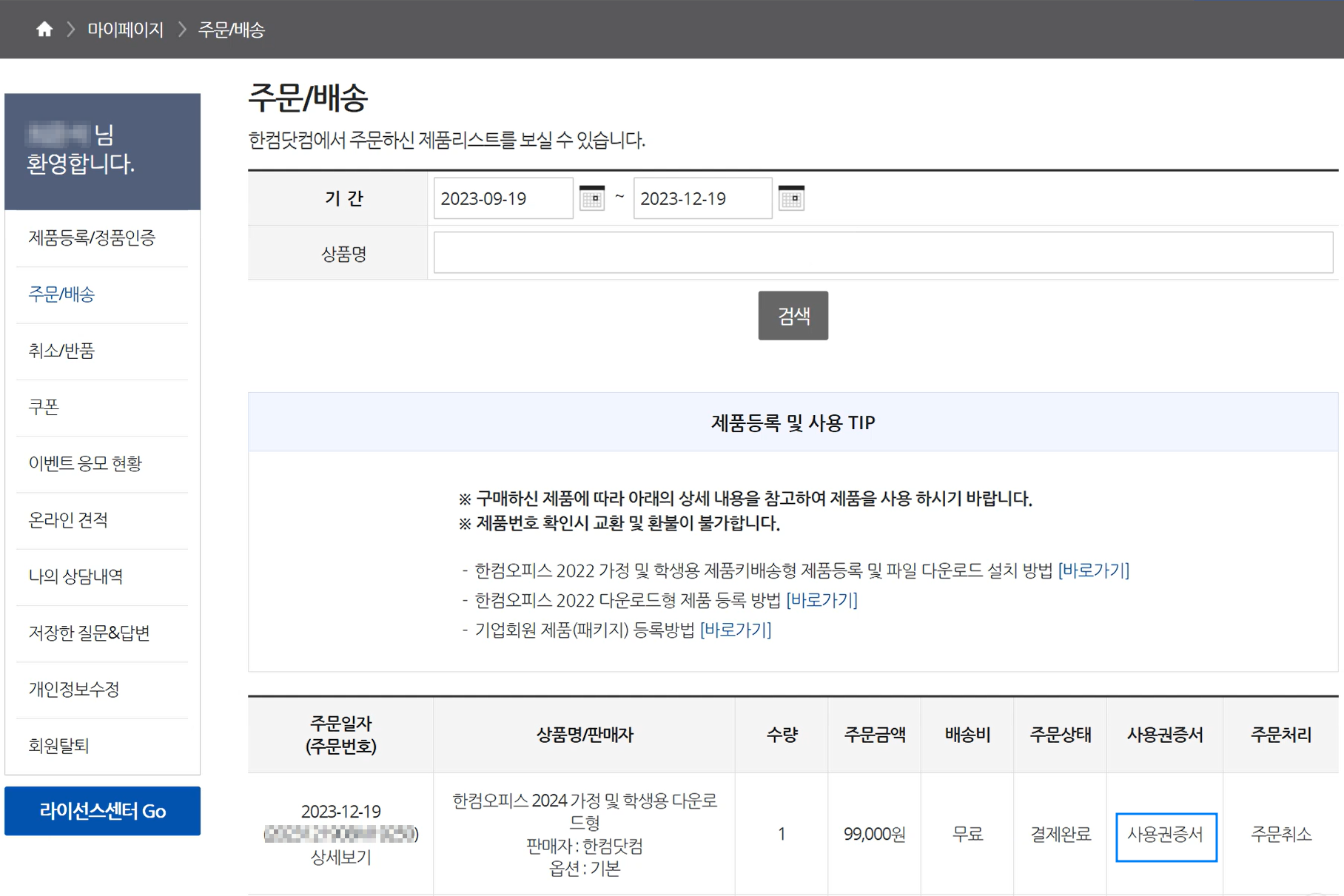
3. 팝업이 뜬 사용권증서에서 ①[사용권증서보기] 버튼을 선택하고. ②[확인] 버튼을 순서대로 선택합니다.
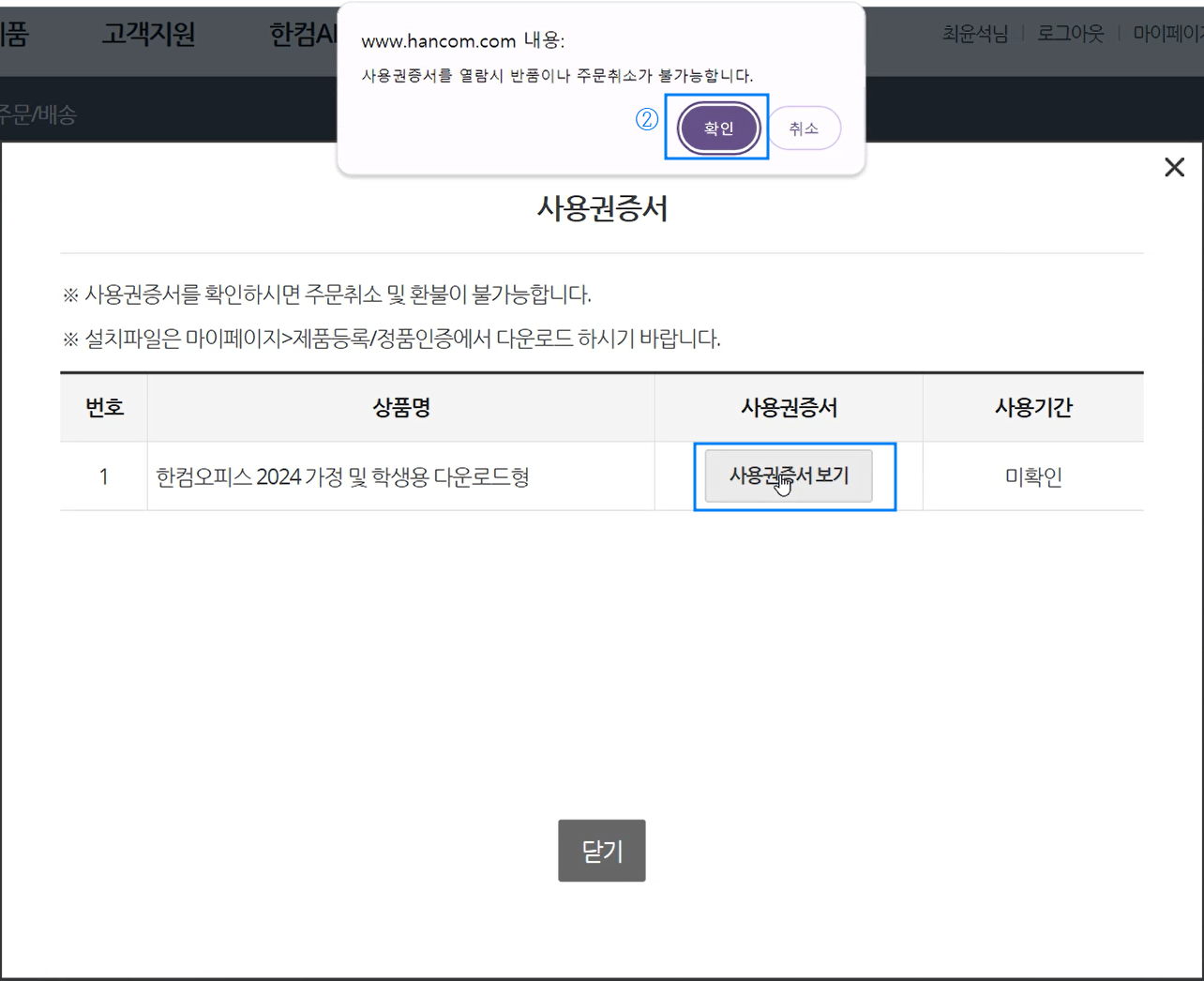
4. 소프트웨어 사용권증서 내용을 확인할 수 있습니다.
* 고객명, 발행일, 증서번호, 제품명, 제품번호, 유효 기간 및 사용권 계약서 내용
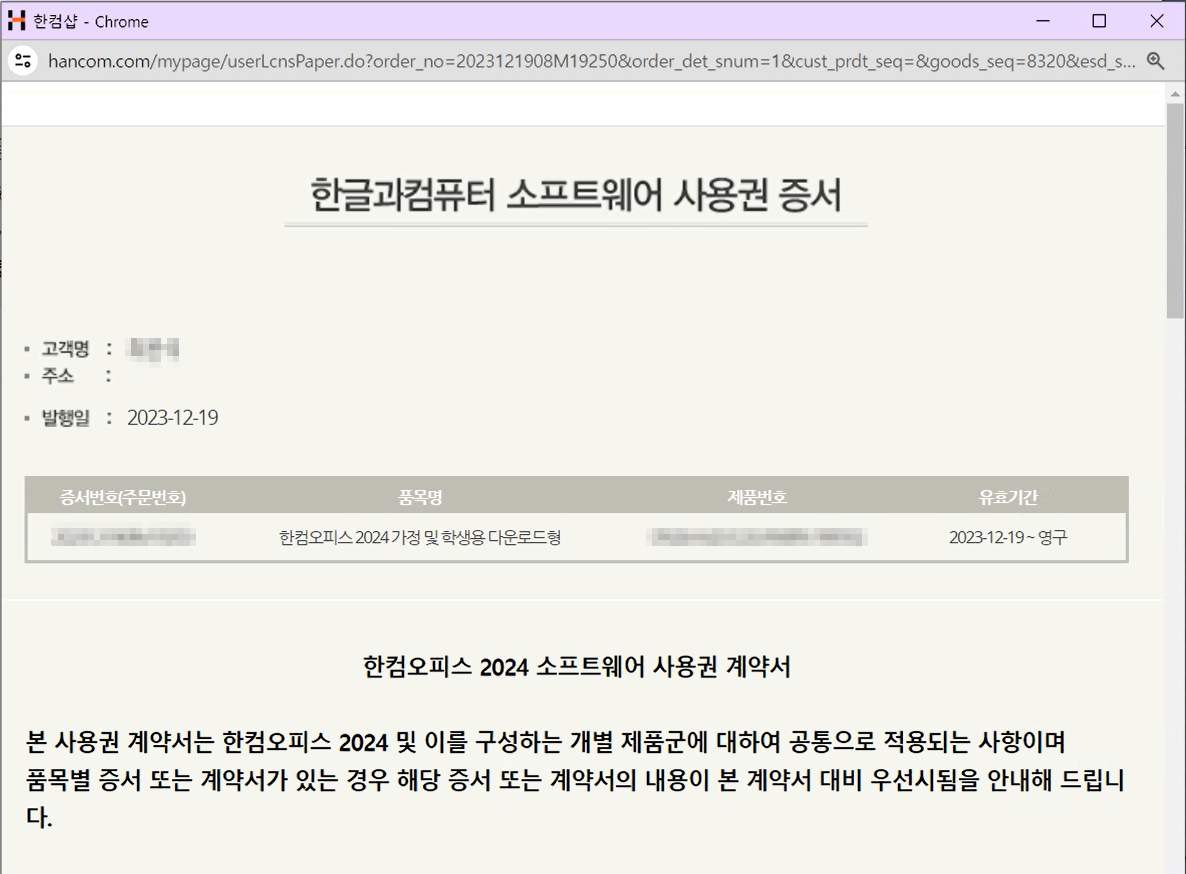
5. 4번의 사용권증서 창을 닫고, 왼쪽 [제품등록/정품인증]을 선택하면 등록된 ‘한컴오피스 2024 가정 및 학생용 다운로드형] 제품이 확인됩니다. [설치파일] 버튼을 눌러 파일을 다운로드 받아 설치합니다.
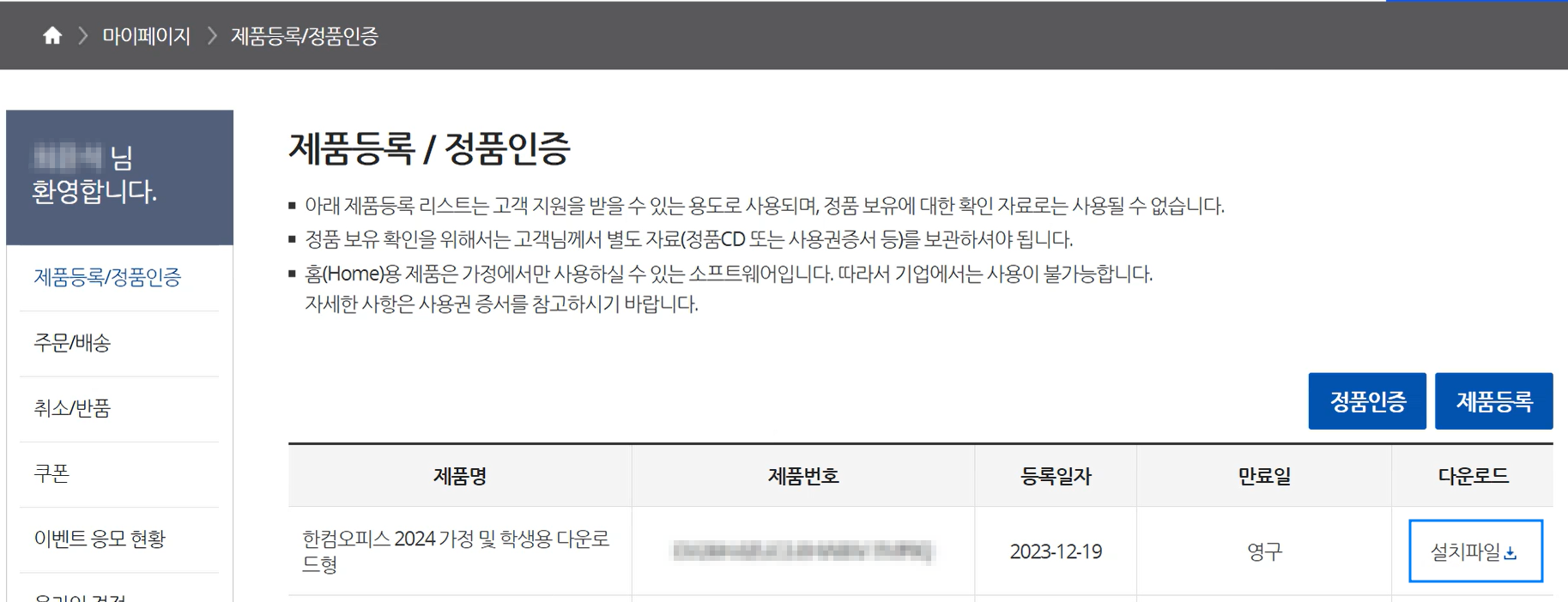
* '한컴오피스 2024 가정 및 학생용'이란?
한 가정 안에서만 설치/사용 가능한 제품으로 정확한 제품명은 구매이력 및 제품 패키지에서 확인 가능합니다. (단체에서는 사용 불가)
* PC마다 권한이 다를 수 있으니, 관리자 권한으로 설치하시길 권장합니다.
설치 파일> 클릭 > 저장 > 다운로드된 설치 파일에서 마우스 우클릭 > 관리자 권한으로 실행
닫기
- [한컴오피스 2024] 설치 방법이 어떻게 되나요?
한글과컴퓨터 홈페이지 마이페이지에 제품 등록 후 고객지원 기간동안 설치파일을 다운로드 받아 사용할 수 있습니다.
(컴퓨터 1PC에 설치할 수 있는 패키지 제품에 한합니다.)
종류 | OPEN, ILA, ALA, CLA, SLA | 기업용 USB 가정 및 학생용 USB | 기업용 다운로드형 1년 가정 및 학생용 제품키배송형 가정 및 학생용 다운로드형 |
특징 | 라이선스용(계약수량만큼 설치) | 패키지용(1PC 설치) | 다운로드용(1PC 설치) |
설치 방법 | 1. 한컴오피스 DVD를 드라이브에 삽입합니다. 2. 설치가 자동으로 시작되지 않는 경우에는 해당 DVD로 이동하여 실행파일을 실행합니다. 3. 사용권계약서를 읽고 ‘동의’하고 ‘다음’을 클릭합니다. 4. 제품 번호 입력 메시지가 표시되면 제품번호를 입력합니다. 5. 설치 진행 및 완료되면 바탕 화면에 등록된 한컴오피스를 실행합니다. | 1. 한컴오피스 USB를 컴퓨터와 연결합니다. 2. 설치가 자동으로 시작되지 않는 경우에는 해당 USB 내 실행파일을 실행합니다. 3. 사용권계약서를 읽고 ‘동의’하고 ‘다음’을 클릭합니다. 4. 제품 번호 입력 메시지가 표시되면 패키지에 부착된 제품번호를 입력합니다. 5. 설치 진행 및 완료되면 바탕 화면에 등록된 한컴오피스를 실행합니다. (USB가 없거나 추가 설치는 다운로드용과 동일 방법으로 설치합니다.) | 1. 한글과컴퓨터 회원가입을 합니다. 2. 마이페이지>제품등록/정품인증>제품등록 버튼을 클릭합니다. 3. 패키지에 부착된(또는 사용권증서에서 확인된) 제품번호를 입력합니다.
4. 마이페이지에서 제품등록 현황을 확인할 수 있으며, 다운로드 설치파일을 클릭하여 실행합니다.
5. 사용권계약서를 읽고 ‘동의’하고 ‘다음’을 클릭합니다.
6. 제품번호를 입력합니다.
7. 설치 진행 및 완료되면 바탕화면에 등록된 한컴오피스를 실행합니다. |
닫기
- [한컴오피스 2024] 새로운 기능이 무엇인가요?
[한글]
- 탐색 작업 창 : 탐색 기능으로 텍스트 뿐만 아니라 특정 개체, 데이터의 결과를 찾고 빠르게 수정하여 효율적인 문서 관리를 할 수 있습니다.
- 태그 작업 창 : 개체와 본문 영역에 태그를 추가/관리할 수 있어 문서를 더욱 편리하게 관리할 수 있습니다.
- 문서 끼워 넣기 : 두 가지 이상의 문서를 하나의 문서로 만들고 문서의 순서나 설정하거나 책갈피를 추가할 수 있습니다.
[한워드]
- 웹 동영상 넣기 : 웹 동영상 기능으로 번거로운 브라우저 화면 이동 없이 문서 내에서 손쉽게 동영상을 재생할 수 있습니다.
- 개체 배치 변경 : 도형, 그림 등 개체 주변에 글자가 있을 때 선택한 개체를 글자의 앞/뒤로 쉽고 빠르게 배치할 수 있습니다.
- 문서 열기 : 문서 편집이 제한된 읽기 전용 또는 복사본으로 문서 열기를 통해 의도치 않게 문서가 변경되는 것을 방지할 수 있습니다.
[한셀]
- 유효성 검사 : '잘못된 데이터 표시' 기능으로 수많은 데이터 속 오류를 간편하게 확인/관리할 수 있습니다.
- 표 피벗 스타일 : 새롭게 추가된 60개의 표와 84개의 피벗 스타일을 통해 더욱 시각적이고 도식화된 문서를 작성할 수 있습니다.
- 데이터 인쇄 옵션 : 인쇄 범위 지정, 머리말/꼬리말 변경 등 원하는 범위를 설정하여 데이터를 인쇄할 수 있습니다.
[한쇼]
-개체 크기 맞춤 기능 : 글자가 포함된 개체를 글자의 크기로 자동 조절하여 수동 작업의 불편함과 편집 시간을 줄일 수 있습니다.
- 디자인 마당/템플릿 : 최신 문서 레이아웃 트렌드에 맞는 다양한 템플릿을 제공하여 문서 작업을 편리하게 사용할 수 있습니다.
- 데이터 인쇄 옵션 : 여백과 슬라이드 간격을 자유롭게 조절하는 등 문서에 따라 원하는 형태로 자유롭게 인쇄할 수 있습니다.
[한PDF]
- PDF 편집 기능 : 여러 문서 병합, 편집, 내보내기, 변환 등 PDF 문서 편집에 필요한 다양한 기능을 제공합니다.
- 보기 값 저장 : 각 문서의 사이즈에 알맞은 보기 설정값을 저장하여 문서를 열 때마다 화면을 설정하는 번거로움이 줄어듭니다.
- 주석 강조색 : 원하는 주석 색상을 추가하여 PDF로 피드백을 주고 받을 때 편리하게 활용할 수 있습니다.
제품소개 페이지 확인하기
닫기
- [한컴오피스 2024] 정품인증 확인 방법
한컴오피스를 정상 설치한 후 한글 실행 시 정품 인증을 거쳐야 실행됩니다.
인터넷 연결 상태에서 받는 자동 인증, 사용자가 한컴닷컴에서 직접 받는 인터넷 인증, 고객지원센터를 이용한 인증 총 3가지 방법이 있습니다.
설치한 1 PC에 한컴오피스 사용권이 귀속되어 정품 인증 2회 가능합니다.
정품인증 안내
대상 제품 : 개인 및 학생용, 다운로드형, COEM, 제품키배송형(1년)
닫기
- [한컴오피스 2024] 제품번호는 무엇이고 어디에서 찾을 수 있나요?
한컴오피스 제품을 구매하면 설치할 수 있는 제품번호가 제공됩니다.
예) DXXXX-XXXXX-XXXXX-XXXXX
패키지 : 구매한 패키지를 개봉하면 제품번호 확인 가능합니다.
다운로드형 : 구매시 입력한 이메일로 제품번호 발송됩니다.
제품번호 분실 시 재발행되지 않습니다.
[한글과컴퓨터-마이페이지-제품등록]에 등록하면 언제든지 확인가능합니다.
한컴오피스 제품등록 안내
한컴샵 바로가기
닫기